Ajouter une note dans OpenStreetMap
ImprimerCe dont vous avez besoin
- Un navigateur et une connexion internet,
Avoir constaté une erreur, un manque, une amélioration sur OpenStreetMap,
- Un compte OpenStreetMap (optionnel).
Étapes – Comment rédiger une note ?
Pour contribuer au projet et ajouter une note dans OpenStreetMap (pour signaler une erreur, une amélioration, une modification), il existe deux manières :
- En mode anonyme, sans compte,
- Avec un compte OpenStreetMap.
En mode anonyme :
- Ouvrir un navigateur internet,
- Se rendre sur OpenStreetMap (https://openstreetmap.org ou https://osm.org)
- Se rendre sur l’endroit que vous souhaitez modifier ou sur lequel apporter une précision,
- Cliquer dans la barre latérale de droite sur l’icône « Suggérer une amélioration de la carte » et déposer votre note à l’endroit désiré.
- Dans l’encadré de gauche, indiquer votre remarque et cliquer sur « Ajouter une note » pour valider.
- Cette procédure est décrite dans la vidéo ci-dessous.
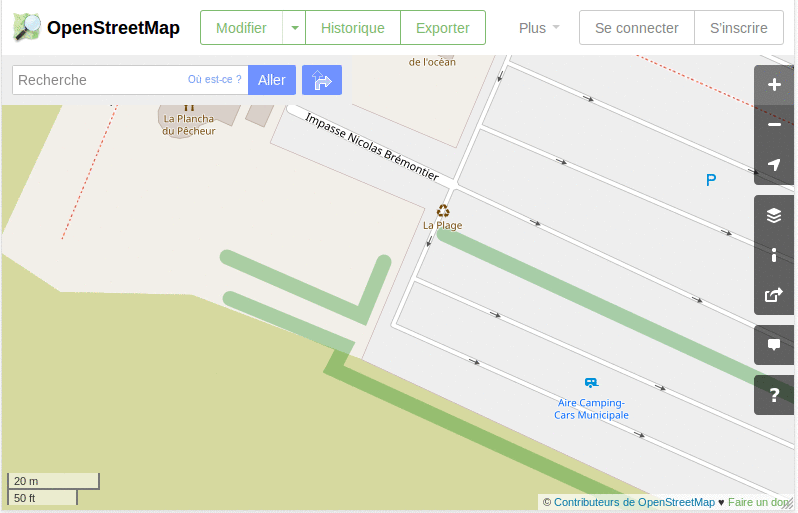
Remarque : En haut à droite, « Se connecter » est visible, signe qu’aucun compte OpenStreetMap est utilisé.
En mode connecté
- Ouvrir le navigateur,
- Se rendre sur OpenStreetMap (https://openstreetmap.org ou https://osm.org)
- S’identifier avec son compte,
- Se rendre sur l’endroit que vous souhaitez modifier ou sur lequel apporter une précision,
- Cliquer dans la barre latérale de droite sur l’icône « Suggérer une amélioration de la carte » et déposer votre note à l’endroit désiré,
- Dans l’encadré de gauche, indiquer votre remarque et cliquer sur « Ajouter une note » pour valider.
- Cette procédure est décrite dans la vidéo ci-dessous.
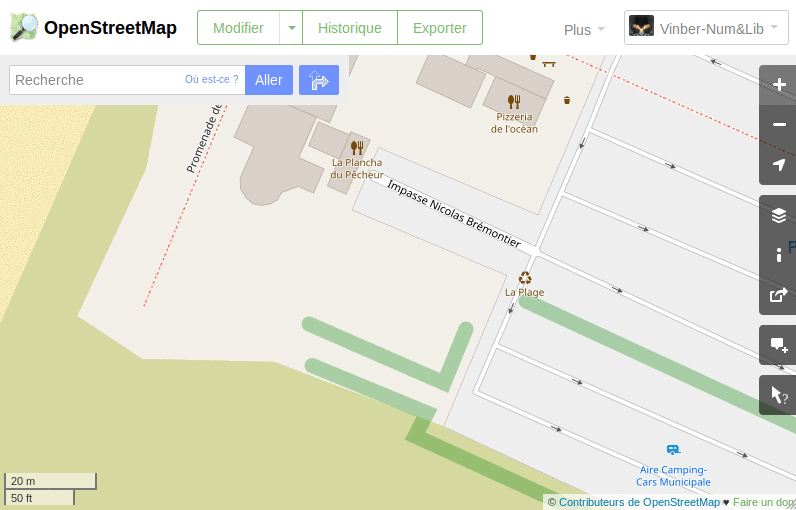
Étapes – Comment commenter une note et la résoudre ?
En procédant de la même manière que décrit ci-dessus, il est possible de commenter des notes d’autres contributeurs ou de modifier les vôtres.
Lorsque les modifications ont été faites ou une réponse apportée, il est possible de résoudre les notes pour indiquer que ces dernières ne sont plus à traiter.
Cette procédure est décrite dans la vidéo ci-dessous.

Étapes – Comment voir les notes autour de moi ?
Par défaut, les notes ne sont pas visibles. Pour les afficher, la procédure est décrite dans la vidéo ci-dessous.
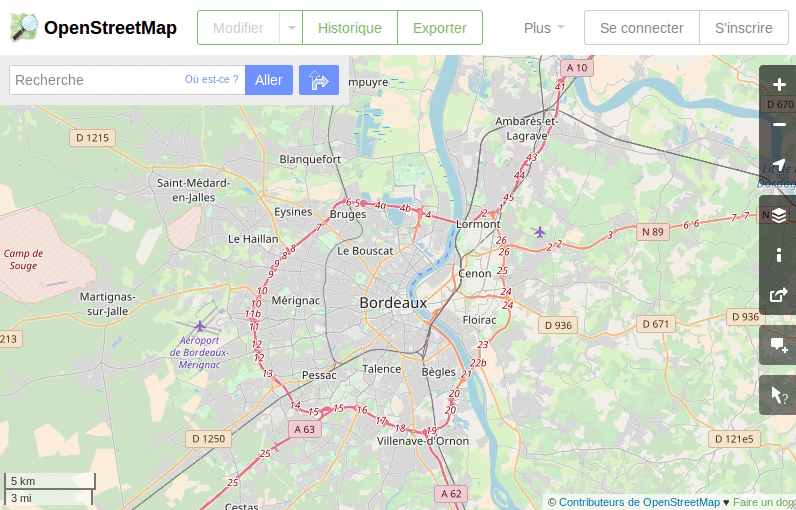
A savoir :
Le fait de se connecter avec son compte lors de l’ajout d’une note ou d’une réponse à des notes permet d’être ensuite tenu au courant lorsque ces notes sont modifiées par d’autres contributeurs.